このガイドに従って、Sensuを使用してWindowsシステムメトリックを簡単に監視する方法を学習してください。 センス はオープンソースのインフラストラクチャおよびアプリケーション監視ツールです。 CPU使用率、メモリ使用量、ディスク使用量などのメトリックを監視する方法を学習します。
Sensuを使用してWindowsシステムメトリックを監視する
- Sensuエージェントエンティティサブスクリプションを構成する
以下のガイドで説明されているように、Windowsシステムエージェントを特定のサブスクリプションに追加する必要があります。
Sensuエージェントエンティティサブスクリプションを構成する
sensuctl entity update WorkBox? Entity Class: agent
? Subscriptions: windows
Updatedsensuctl entity listID Class OS Subscriptions Last Seen ─────────── ─────── ───────── ──────────────────────── ──────────────────────────────── WorkBox agent windows windows,entity:WorkBox 2022-05-07 20:02:11 +0000 UTC debian11 agent linux linux,entity:debian11 2022-05-07 20:02:03 +0000 UTC rocky8 agent linux linux,entity:rocky8 2022-05-07 20:02:13 +0000 UTC
- 次に、SensuChecksプラグインをインストールします
以下のガイドで説明されているように、Sensuチェックプラグインをインストールします。
SensuバックエンドにSensuCheckプラグインをインストールします
インストールされているチェックプラグインを確認するには;
sensuctl asset listName URL Hash ───────────────────── ──────────────────────────────────────────────────────────────────────────── ────────── check-cpu-usage //assets.bonsai.sensu.io/.../check-cpu-usage_0.2.2_windows_amd64.tar.gz 900cfdf check-cpu-usage //assets.bonsai.sensu.io/.../check-cpu-usage_0.2.2_darwin_amd64.tar.gz db81ee7 check-cpu-usage //assets.bonsai.sensu.io/.../check-cpu-usage_0.2.2_linux_armv7.tar.gz 400aacc check-cpu-usage //assets.bonsai.sensu.io/.../check-cpu-usage_0.2.2_linux_arm64.tar.gz bef7802 check-cpu-usage //assets.bonsai.sensu.io/.../check-cpu-usage_0.2.2_linux_386.tar.gz a2dcb53 check-cpu-usage //assets.bonsai.sensu.io/.../check-cpu-usage_0.2.2_linux_amd64.tar.gz 2453973 check-disk-usage //assets.bonsai.sensu.io/.../check-disk-usage_0.7.0_windows_amd64.tar.gz e28c0da check-disk-usage //assets.bonsai.sensu.io/.../check-disk-usage_0.7.0_darwin_amd64.tar.gz 2b3a8f1 check-disk-usage //assets.bonsai.sensu.io/.../check-disk-usage_0.7.0_linux_armv7.tar.gz 0c2c5ce check-disk-usage //assets.bonsai.sensu.io/.../check-disk-usage_0.7.0_linux_arm64.tar.gz f5234e9 check-disk-usage //assets.bonsai.sensu.io/.../check-disk-usage_0.7.0_linux_386.tar.gz 102f2ca check-disk-usage //assets.bonsai.sensu.io/.../check-disk-usage_0.7.0_linux_amd64.tar.gz 0b76e77 check-memory-usage //assets.bonsai.sensu.io/.../check-memory-usage_0.2.2_windows_amd64.tar.gz 90a997a check-memory-usage //assets.bonsai.sensu.io/.../check-memory-usage_0.2.2_darwin_amd64.tar.gz 57ebebe check-memory-usage //assets.bonsai.sensu.io/.../check-memory-usage_0.2.2_linux_armv7.tar.gz 6f7d0d2 check-memory-usage //assets.bonsai.sensu.io/.../check-memory-usage_0.2.2_linux_arm64.tar.gz 94a41f3 check-memory-usage //assets.bonsai.sensu.io/.../check-memory-usage_0.2.2_linux_386.tar.gz 125f9c1 check-memory-usage //assets.bonsai.sensu.io/.../check-memory-usage_0.2.2_linux_amd64.tar.gz 663985d
- Sensuモニタリングコマンドチェックの定義
次に、SensuMonitoringコマンドチェックを作成します。
すでにチェックを定義し、Linuxシステムのサブスクリプションを定義しているため、ウィンドウに対しても実行するようにこれらのチェックを更新する必要があります。
たとえば、check_cpuチェックを更新するには;
sensuctl check update check_cpuサンプルの更新プロンプト。
? Command: check-cpu-usage -w 80 -c 90 ? Interval: 300 ? Cron: ? Timeout: 0 ? TTL: ? Subscriptions: linux,windows ? Handlers: ? Runtime Assets: check-cpu-usage ? Publish: true ? Check Proxy Entity Name: ? Check STDIN: false ? High Flap Threshold: 0 ? Low Flap Threshold: 0 ? Metric Format: ? Metric Handlers: ? Round Robin false Updated
残りを更新するか、必要に応じて新しいチェックを作成します。
これは私の小切手がどのように見えるかです。
sensuctl check listName Command Interval Cron Timeout TTL Subscriptions Handlers Assets Hooks Publish? Stdin? Metric Format Metric Handlers ───────────── ──────────────────────────────── ────────── ────── ───────── ───── ─────────────── ────────── ──────────────────── ─────── ────────── ──────── ─────────────── ────────────────── check_cpu check-cpu-usage -w 80 -c 90 300 0 0 linux,windows check-cpu-usage true false check_disk check-disk-usage -w 75 -c 85 300 0 0 linux,windows check-disk-usage true false check_mem check-memory-usage -w 75 -c 90 300 0 0 linux,windows check-memory-usage true false check_swap check-swap-usage -w 75 -c 90 300 0 0 linux check-memory-usage true false
3つのチェックは、LinuxとWindowsの両方のシステムサブスクリプションに対して実行するように定義されています。
チェックの更新が完了したら、チェックはすでに実行されているはずです。
イベントデータを確認します。
sensuctl event list | grep WorkBoxサンプル出力;
WorkBox check_cpu check-cpu-usage OK: 0.39% CPU usage | cpu_idle=99.61, cpu_system=0.00, cpu_user=0.39, cpu_nice=0.00, cpu_iowait=0.00, cpu_irq=0.00, cpu_softirq=0.00, cpu_steal=0.00, cpu_guest=0.00, cpu_guestnice=0.00 0 false 2022-05-07 20:25:44 +0000 UTC 579f60ab-6713-46f5-8545-94a89b2f0161 WorkBox check_disk check-disk-usage OK: C: 62.49% - Total: 41 GB, Used: 26 GB, Free: 16 GB 1 false 2022-05-07 20:24:14 +0000 UTC 9da8a763-724e-441c-ba87-d00a8b6aa9d2 WorkBox check_mem check-memory-usage OK: 44.00% memory usage | mem_total=3220754432, mem_available=1771634688, mem_used=1449119744, mem_free=1771634688 0 false 2022-05-07 20:24:28 +0000 UTC 534657d3-4c83-4a8d-bf00-8f9a933f16ca WorkBox keepalive Keepalive last sent from WorkBox at 2022-05-07 20:26:31 +0000 UTC 0 false 2022-05-07 20:26:31 +0000 UTC 19f4a33b-e331-429f-af97-8a1053580286
Web UIダッシュボードで、何らかのインシデントが発生しているようです。
エンティティの詳細を確認するには;
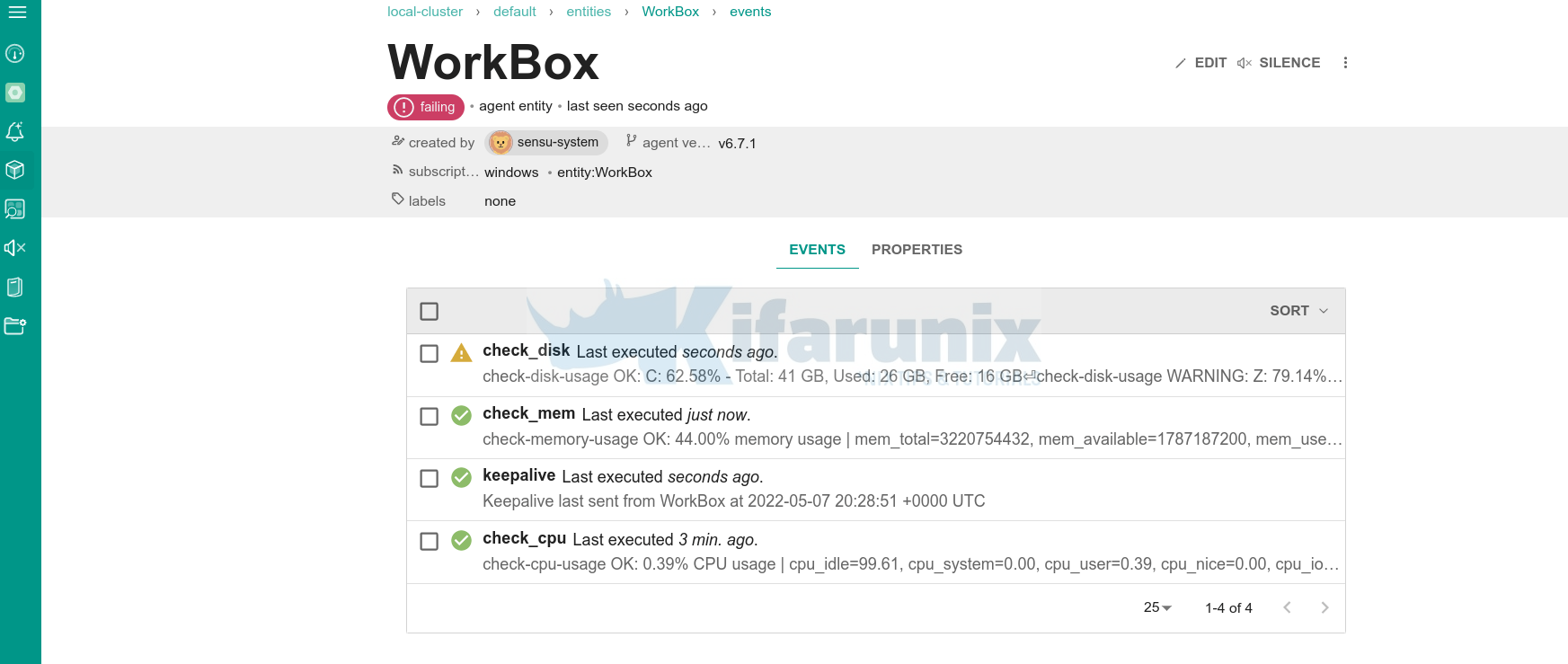
そして、あなたは行きます。 これにより、Sensuを使用してWindowsシステムのメトリックを簡単に監視できます。
その他のチュートリアル;
PrometheusとGrafanaを使用したGitlabメトリクスのモニタリング
ELKスタックを使用してLinuxシステムメトリックを監視する
The post Sensuを使用してWindowsシステムメトリックを監視する appeared first on Gamingsym Japan.
